Pastaba: Šis vadovas yra teksto versija Marco Kolditz atitinkamo vaizdo mokymo. Tekstai todėl gali turėti gana bendrinį stilių.
Iš šio veido dabar bus sukurtas kaukė - bent jau jis bus išpjautas taip, kad atrodytų kaip kaukė.
Žingsnis 1
Pasirinkite Pieštuko įrankį pasirinktoje "Kaukės" lygyje ir nedidelį priešingą vaizdui priartinkite. Kaukė galėtų būti surenkama apskritimu, trikampiu ar - kaip bus padaryta čia - paslėptos galvos šoninėse dalyse. Kadangi veidas jau iškirptas, skruostų ir mentės kontūrai šiuo metu neberūpi. Dabar tik eisime tiksliai iškirpti kauklės šoninius kontūrus su trajektorija. Marco pabrėžia, kad tai galima padaryti ir su įprasta kauke. Tačiau kauklės laukas, susijęs su perspektyva, kiek sudėtingas, todėl jis rekomenduoja šį trajektoriją papildomai ištaisyti su trajektorija.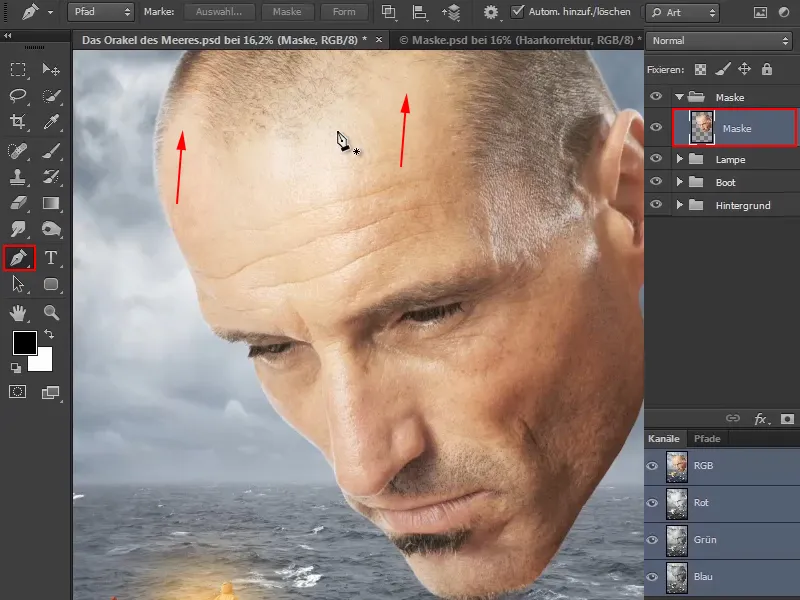
Žingsnis 2
Marco pirmiausia paaiškina bendrą darbą su Pieštuko įrankiu:
Antrajam taškui apgalvokite, kur prasidės kauklė, ir pasirinkite vieta ant kaktos. Ten spustelėkite tašką - tuo pačiu metu laikykite pelės mygtuką nuspaustą ir traukite šiek tiek. Taip galite sukurti arba paveikti Bėzierio kreivę, taip kad jos trajektorija tampa taip, kokia jums reikia.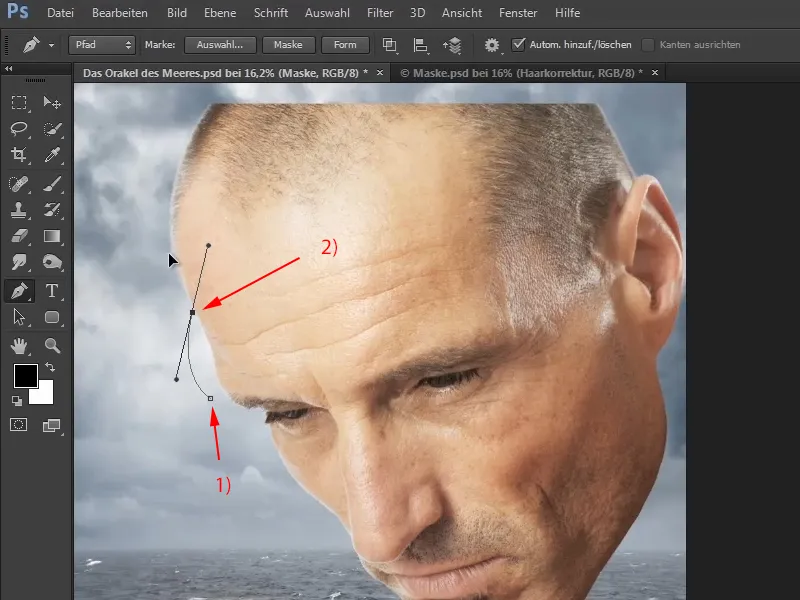
Žingsnis 3
Šiuo būdu dabar sukurkite trajektoriją į paslėptus šono kontūrus.
Ctrl-klavišą, rodyklė tampa balta ir su ja galima pajudinti jau nustatytus taškus.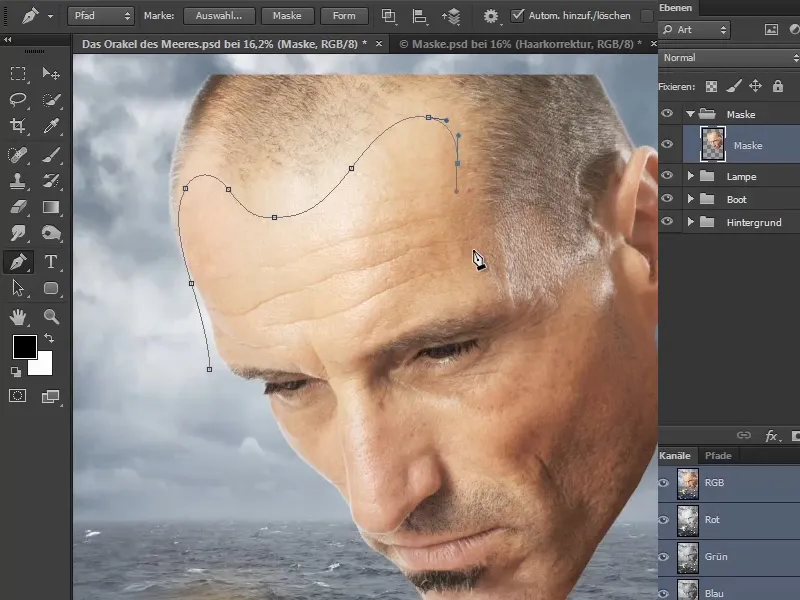
Žingsnis 4
Ištraukite skruostą ir leiskite kauklės kraštui gražiai praeiti.
Kitus taškus daugeliu ir greitai aplink galvą, kol vėl grįšite į pradinį tašką.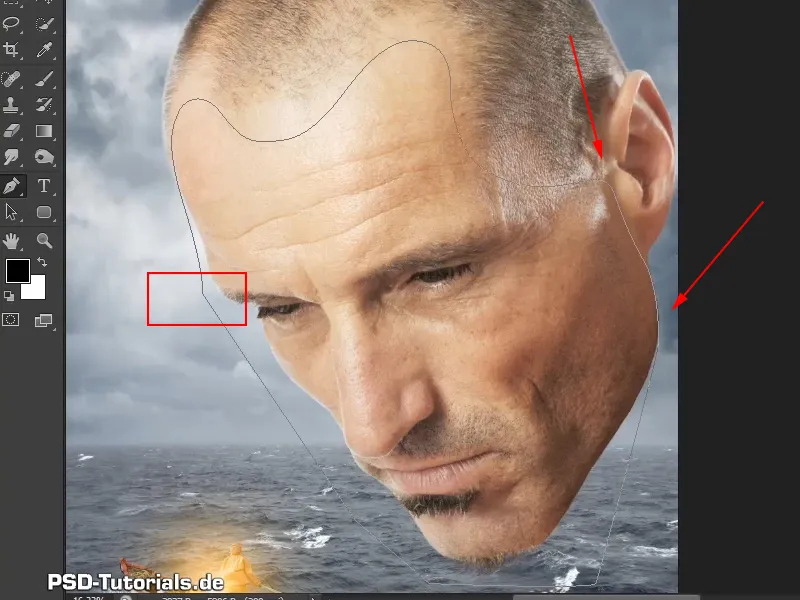
Žingsnis 5
Sujaudžkite dabar kauklės simbolį ir sukurkite kauklę (1).
Kai tik atrodys beveik kaip turi atrodyti kauklė.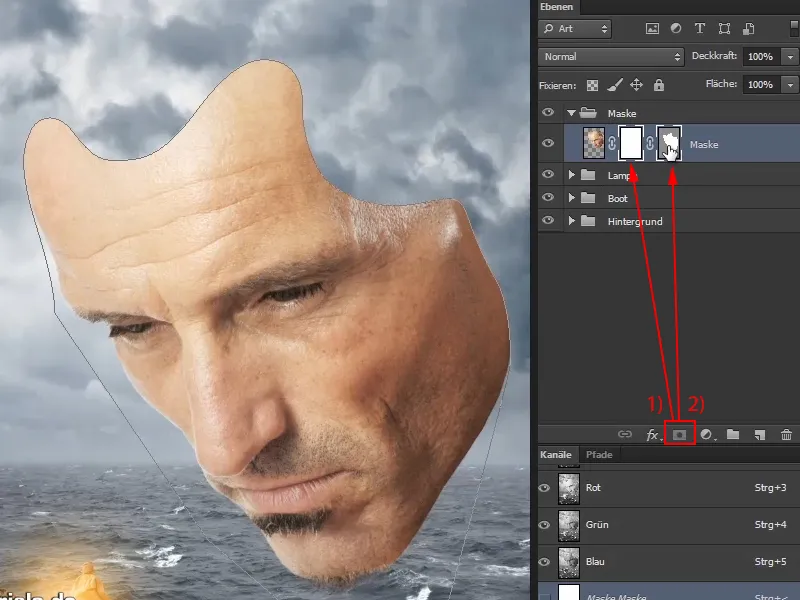
Žingsnis 6
Kai kuriems vietoms vis dėlto reikalingi tobulinimai, norint geriau pritaikyti perspektyvą.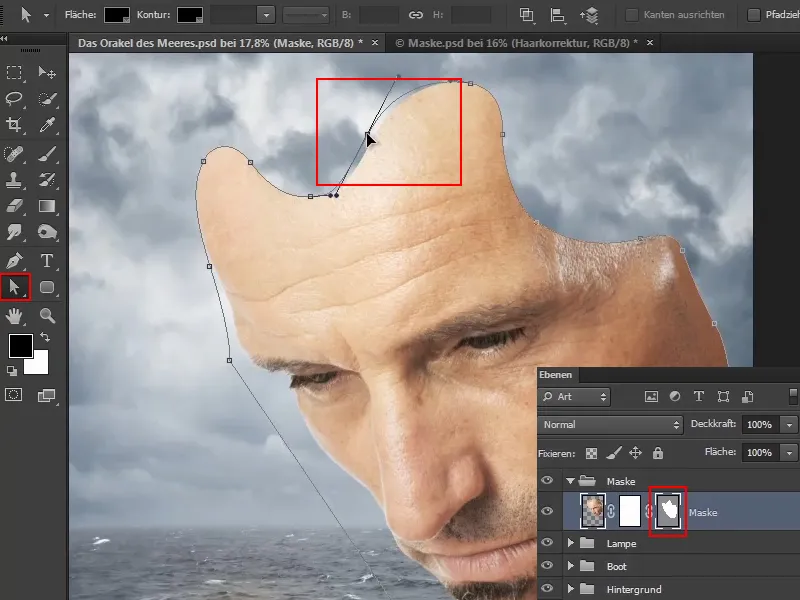
Marco šioje mokymo vaizdo vietoje dar kartą atlieka laiko šuolį ir iš karto parodo apdorojimo rezultatą.
Langa>Drožlių išplėsti kortelę Drožlių einamasis (b).
.webp?tutkfid=59437)
Marco galvą iš viso dar truputį nuleidžia, taip kad dėmesys tikrai būtų sutelktas į laivininką.
Žingsnis 7
Šiuo metu jau atliktas iškirpimas čia, bet su tokiu glotnu kontūru dar labai patinka. Jei šiek tiek artėsite prie kaukės, pamatysite, kad šonų linija yra pernelyg pilna. Būtų realistiškiau, jei kraštas būtų šiek tiek suskaldytas.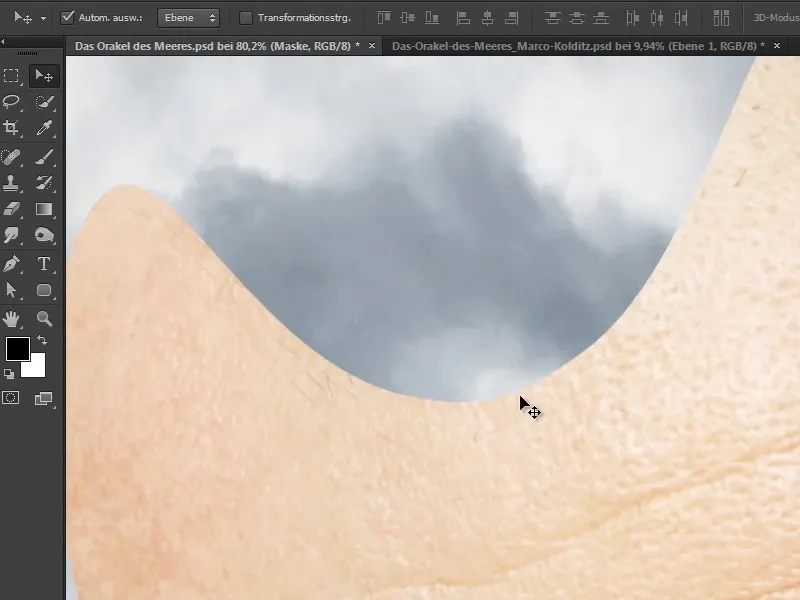
Todėl dabar bus tvarkomi kraštai...
Aktyvinkite įprastąSluoksnio kauklę, pasirinkiteŠepetį ir nustatykiteAtkarparnę spalvą į juodą..webp?tutkfid=59439)
Žingsnis 8
Marco vaizdo pamokoje vėl žingsniuoja per laiką ir dabar parodo baigtus atkarpėjimus.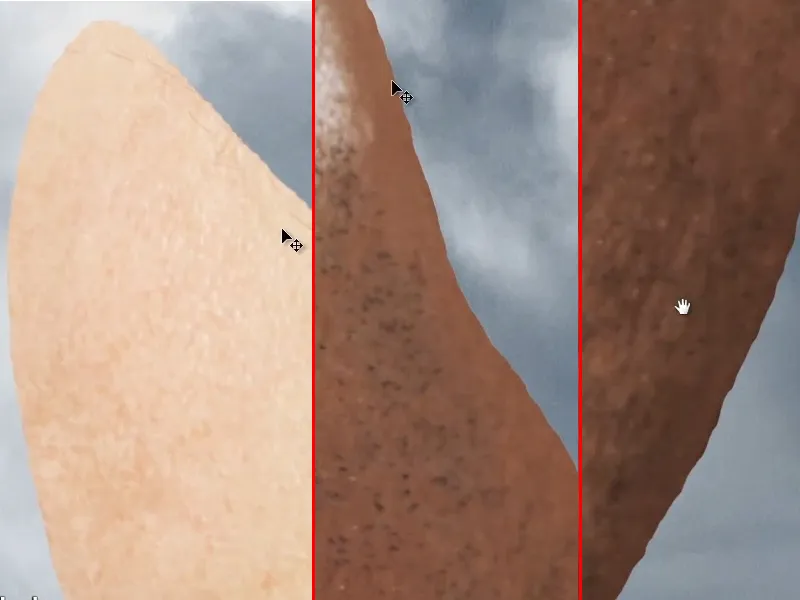
Jis taip pat paminėjo, kad dar šiek tiek pataisė barzdos plaukus žandikauliuose: jis šviesius plotus giliausiuose (a) ir viduriniuose (b) tonuose pašviesino naudodamas Nachbelichter-Werkzeug.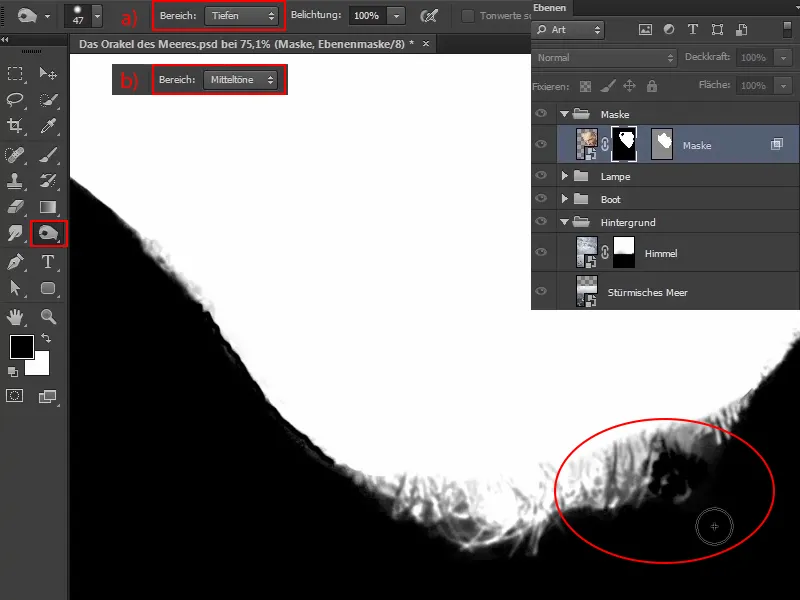
Taip jis dar geriau išaiškino plaukus. Palyginus su anksčiau, barzdos šiurpuliai dabar atrodo taip: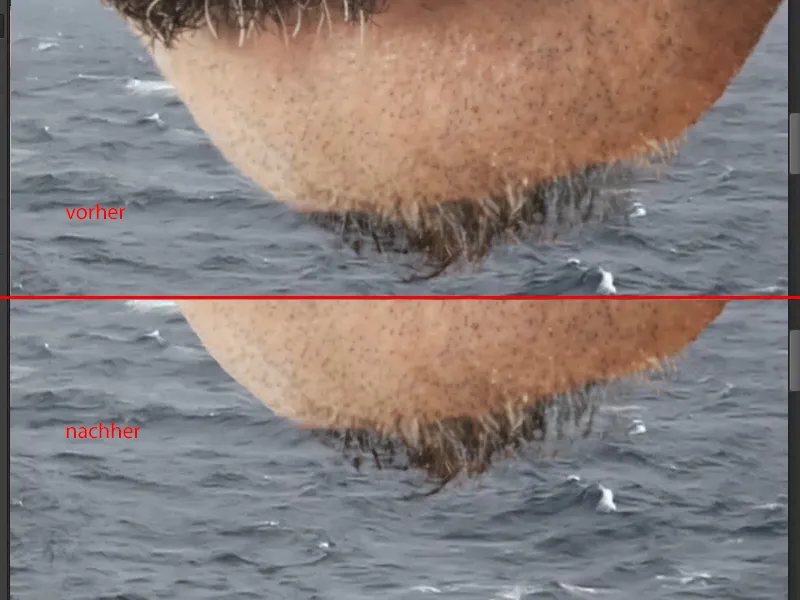
Jei norite perkelti atvaizdą ir kaukę atgal-ir-pirmyn ir galbūt jas pataisyti, tai galite padaryti paprasčiausiu būdu, spausdami Alt klavišą ir spustelėdami ant kaukės..webp?tutkfid=59443)
Šiuo metu kraštai yra sunaikinti ir šis žingsnis vyksta link realistiškesnės kaukės.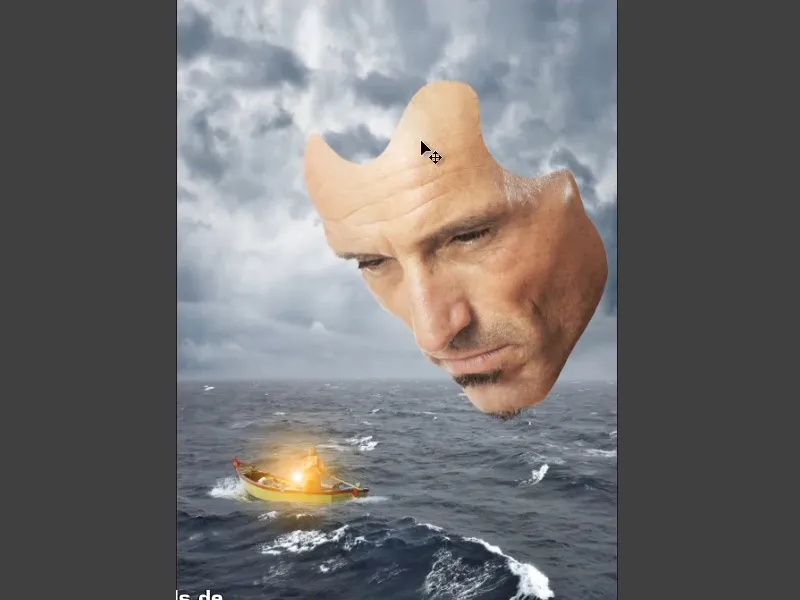
Kitame mokymo serijos skyriuje kaukei bus suteikta šiek tiek gylio, kad būtų aiškiau matyti, jog tai kaukė.


